一、vscode远程连接 linux 服务器
1、下载远程连接所需的插件,如下图:
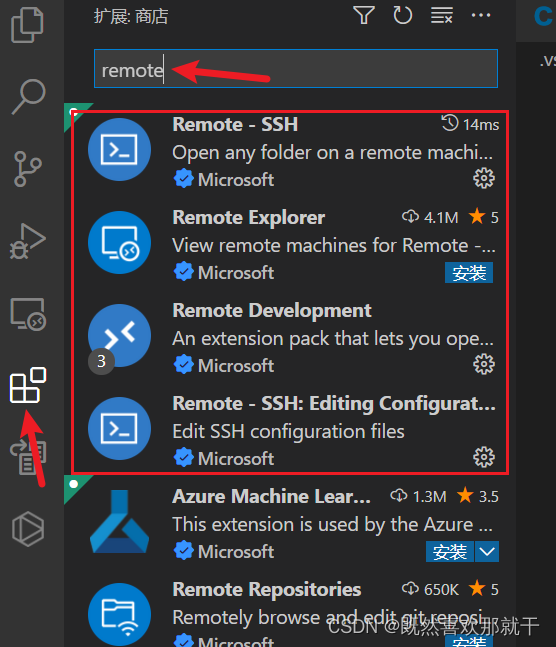
2、下载完成后重启vscode,点击左下角的绿色对角部分

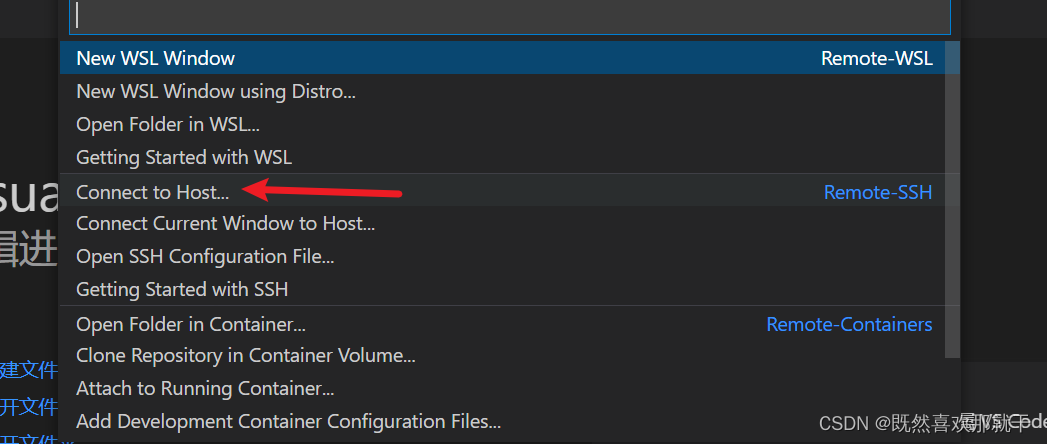
3、输入ssh命令连接Ubuntu服务器
 连接成功后左下角的绿色对角会显示 SSH:服务器IP地址 ,表示连接成功,否则显示拒绝连接,然后就可以打开文件夹选择自己的项目目录了,如下图:
连接成功后左下角的绿色对角会显示 SSH:服务器IP地址 ,表示连接成功,否则显示拒绝连接,然后就可以打开文件夹选择自己的项目目录了,如下图:
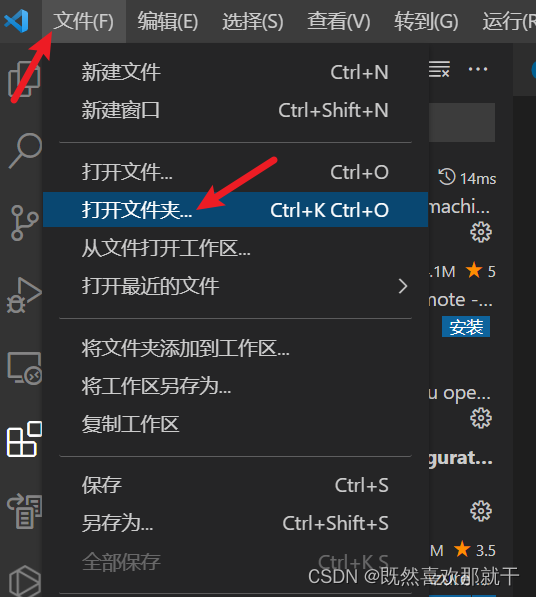
4、点击下图红色方框处可以打开连接的 linux 服务器的终端调试控制台
一、vscode远程连接 linux 服务器
1、下载远程连接所需的插件,如下图:
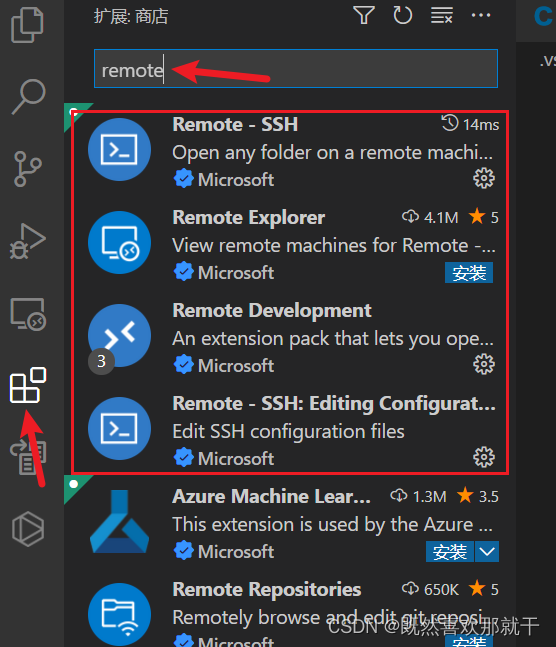
2、下载完成后重启vscode,点击左下角的绿色对角部分

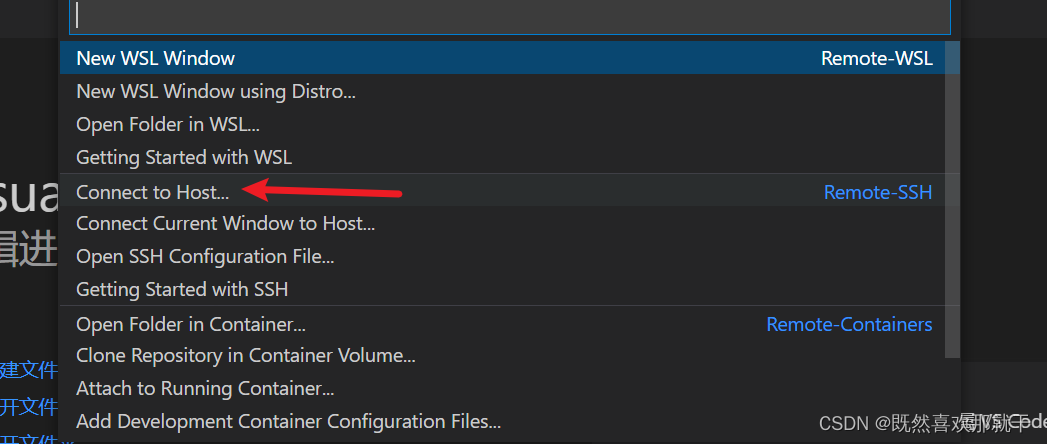
3、输入ssh命令连接Ubuntu服务器
 连接成功后左下角的绿色对角会显示 SSH:服务器IP地址 ,表示连接成功,否则显示拒绝连接,然后就可以打开文件夹选择自己的项目目录了,如下图:
连接成功后左下角的绿色对角会显示 SSH:服务器IP地址 ,表示连接成功,否则显示拒绝连接,然后就可以打开文件夹选择自己的项目目录了,如下图:
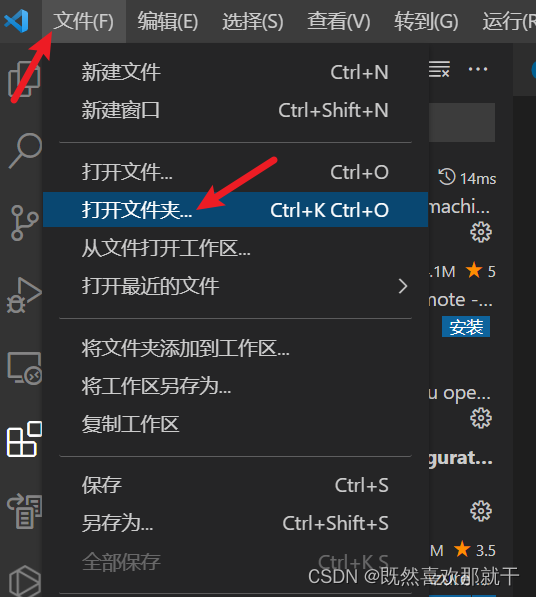
4、点击下图红色方框处可以打开连接的 linux 服务器的终端调试控制台
 1万+
1万+
 326
326
 3164
3164
 8209
8209











 被折叠的 条评论
为什么被折叠?
被折叠的 条评论
为什么被折叠?


